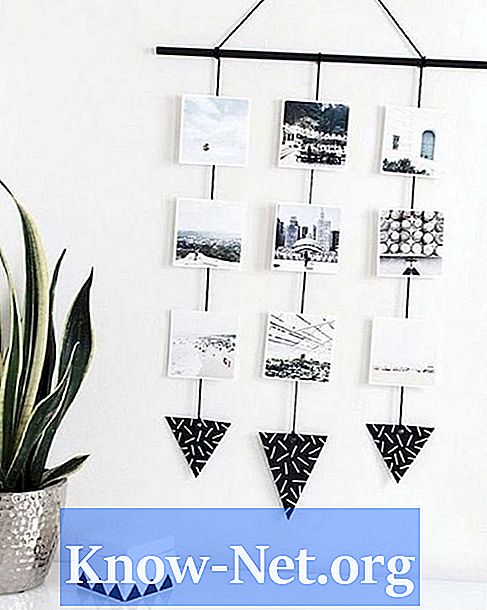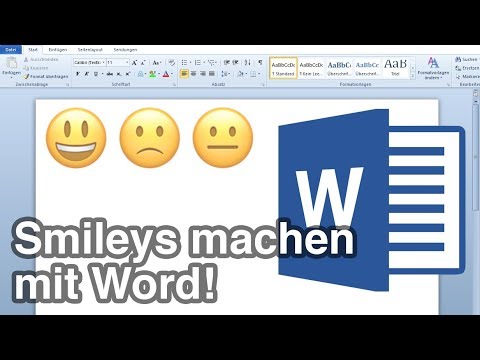
Inhalt
- Grundlegende Schriftarten
- Schritt 1
- Schritt 2
- Schritt 3
- Schritt 4
- Schritt 5
- Wingdings Schriften
- Schritt 1
- Schritt 2
- Schritt 3
- Schritt 4
- Schritt 5

Der Smiley, ein grundlegendes Element des Internets, erschien erstmals 1982 und wird heute auf Computern verwendet. Power Point und Visio konvertieren ":)" beim Tippen automatisch in ein Smiley-Emoticon, aber Word 2010 verfügt nicht über diese Funktion zur automatischen Vervollständigung. Um ein Emoticon in Word einzufügen, müssen Sie es manuell ausführen. Das Programm kann sie mit den richtigen Tastaturbefehlen anzeigen.
Grundlegende Schriftarten
Schritt 1
Klicken Sie auf die Position des Dokuments, an der Sie den Smiley einfügen möchten.
Schritt 2
Aktivieren Sie die Option "NumLock" auf Ihrem Computer.
Schritt 3
Halten Sie die Alt-Taste gedrückt.
Schritt 4
Drücken Sie die Taste "1" auf Ihrer Tastatur.
Schritt 5
Lassen Sie beide Tasten los. Im Word-Dokument sollte ein Smiley angezeigt werden. Wenn nicht, unterstützt Ihr Computer dieses Sonderzeichen für grundlegende Times New Roman- oder Arial-Schriftarten nicht, und Sie müssen eine spezielle Schriftart verwenden.
Wingdings Schriften
Schritt 1
Klicken Sie auf die Stelle im Word-Dokument, an der Sie einen Smiley einfügen möchten.
Schritt 2
Klicken Sie auf das Dropdown-Feld "Quelle" auf der Registerkarte "Startseite".
Schritt 3
Wählen Sie "Wingdings" aus der Liste der Quellen. Wingdings ist auf den meisten Computern bereits vorinstalliert und bietet den Smiley-Charakter.
Schritt 4
Halten Sie die Umschalttaste gedrückt.
Schritt 5
Drücken Sie die Taste "J" auf Ihrer Tastatur. Ein Smiley wird in das Dokument eingefügt.